Opprett et område i SharePoint
Opprette et område
-
Velg + Opprett område på SharePoint-startsiden.
-
I veiviseren:
-
Velg om du vil opprette et Gruppeområde eller et Kommunikasjonsområde.
-
Skriv inn navnet (og en beskrivelse, om ønskelig) for området.
-
Hvis du vil, kan du velge Rediger

Viktig!: De eneste symbolene som er tillatt i områdeadressen er understrekingstegn, bindestreker, enkle anførselstegn og punktum, og kan ikke starte eller slutte med et punktum.
-
Velg følsomhetsnivå for områdeinformasjonen.
-
Velg om gruppen skal være offentlig eller privat (hvis du oppretter et Team-område).
-
Velg et standardspråk for området, og klikk deretter på Neste.
-
-
Angi eiere og medlemmer i den neste ruten.
-
Velg Fullfør.
Et moderne SharePoint-område er opprettet og klart til bruk på sekunder. Hvis du valgte et teamområde, opprettes også en Microsoft 365-gruppe.
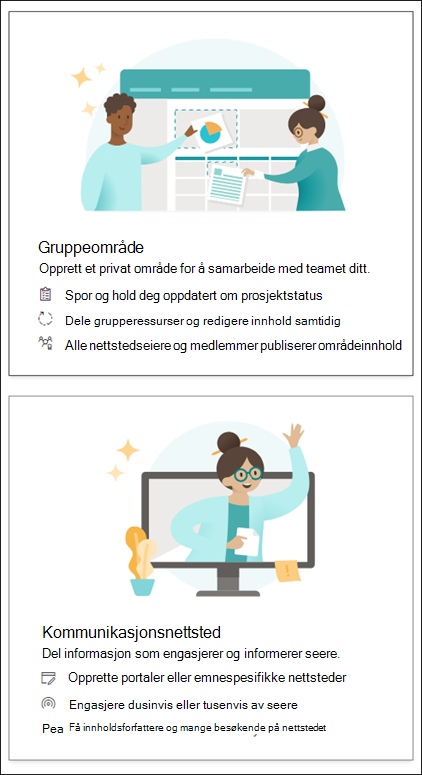
Velg en liste eller dokumentbibliotek
-
Åpne området der du vil legge til listen eller biblioteket.
-
Velg Ny.
-
Velg Liste eller Dokumentbibliotek.
-
I Opprett-ruten:
-
Skriv inn et navn for listen eller biblioteket (og en beskrivelse hvis du vil).
-
Velg Opprett.
-
Bruk filtre til å endre det du ser
-
Gå til en liste eller et bibliotek du vil filtrere.
-
Velg Åpne filterruten

-
Velg hvordan du vil filtrere listen eller biblioteket ut fra de tilgjengelige alternativene.
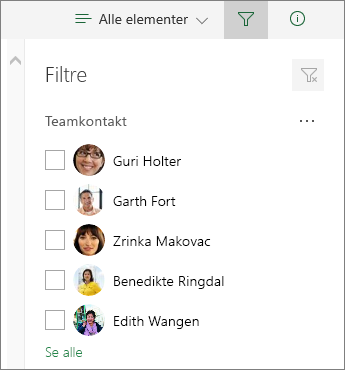
Legge til en side
-
Åpne området du vil legge til en side til.
-
Velg Ny.
-
Velg Side.
-
Velg en mal, og velg Opprett side.
-
Skriv inn et navn på siden din, og legg deretter til hvilket som helst annet innhold du vil.
Bruk nettdeler for å legge til tekst, bilder og annet innhold.
-
Velg Publiser når du er ferdig.
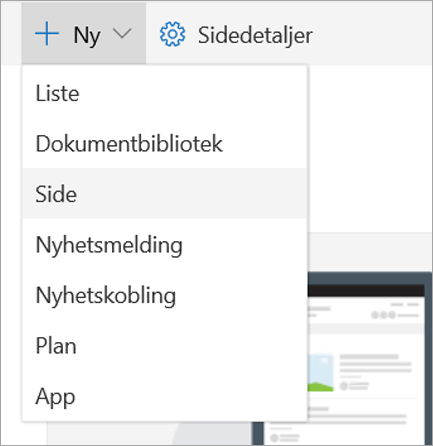
Legge til en nettdel
-
Velg plusstegnet i nyhetsinnlegget eller -siden

-
Velg nettdelen du vil bruke: Tekst, Bilde, Filvisning, Kobling ...
-
Når du har lagt til alle nettdelene du vil bruke, velger du Publiser.
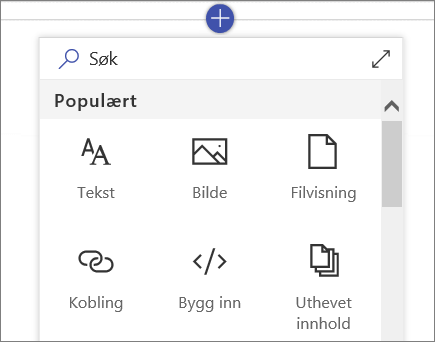
Noen funksjoner innføres gradvis for organisasjoner som har konfigurert de målrettede lanseringsalternativene i Microsoft 365. Dette betyr at du kanskje ikke kan se denne funksjonen, eller den kan se annerledes ut enn det som beskrives i hjelpeartiklene.










